。
最近总有读者私信小意,说看着公众号排版干净,有什么排版软件推荐吗?
你是不是觉得公众号排版这事儿,要么得靠砸钱买专业软件,要么就得耗费半天时间手动调格式?
大错特错!小意之前写过一篇文章,也是个不错的方法。
3分钟搞定公众号排版!AI+墨滴神器实操指南(附详细步骤)
再告诉你一个秘密:用飞书,两分钟就能搞定公众号排版实操,效果还特专业!
别不信,今天就手把手教你如何用飞书公众号排版器,让你的文章瞬间高大上,准备好记笔记了吗?
小意最近沉迷飞书公众号排版器的两个非常实用的功能。
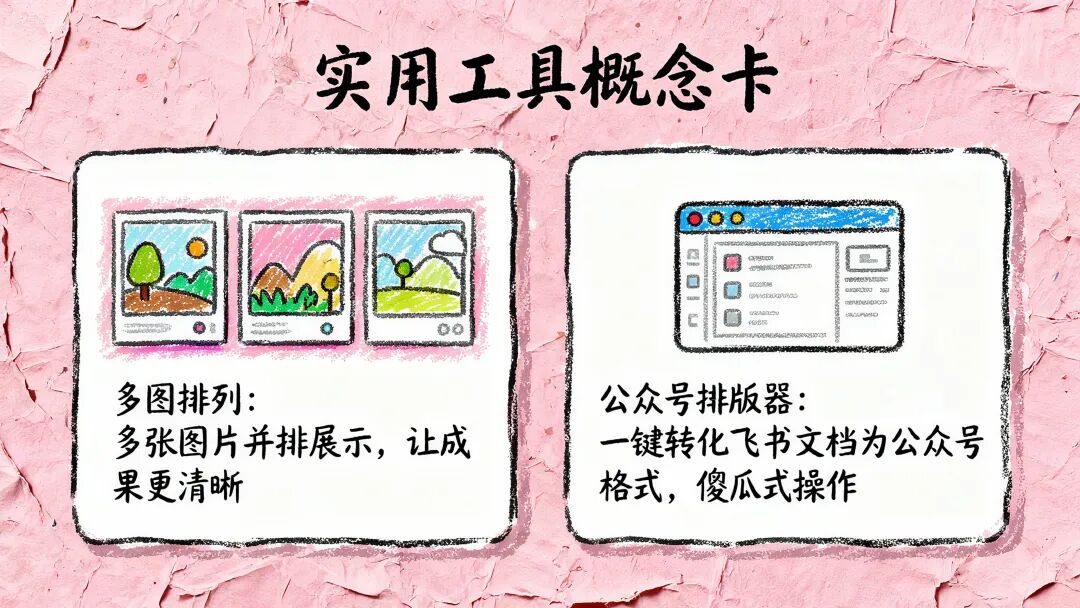
多图排列
比如你想并排放两张图,三张图甚至更多张图,你不用再费力地去截图拼图,直接在飞书里这么做:
步骤一:选定内容前“+”,在弹出的菜单里,选择“分栏”。
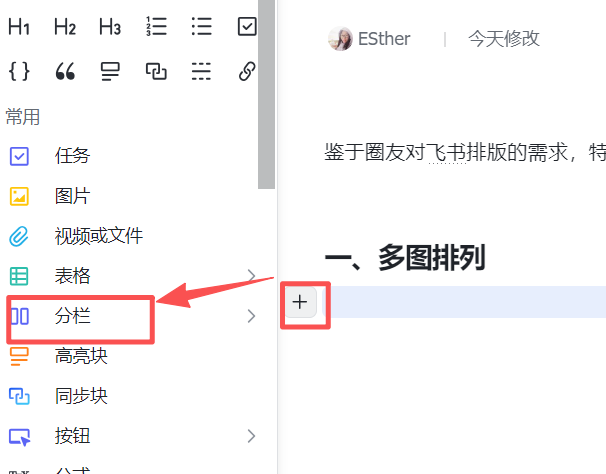
步骤二:根据你计划放的图片数量,选择对应的栏数。
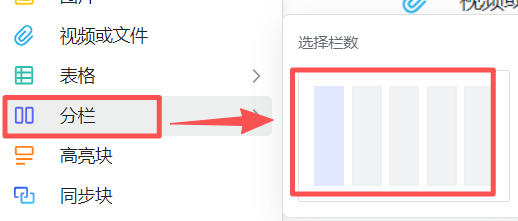
步骤三:将每张图片粘贴到对应栏的位置。

步骤四:或者在分好的每一栏里,点击“+”号插入图片 。
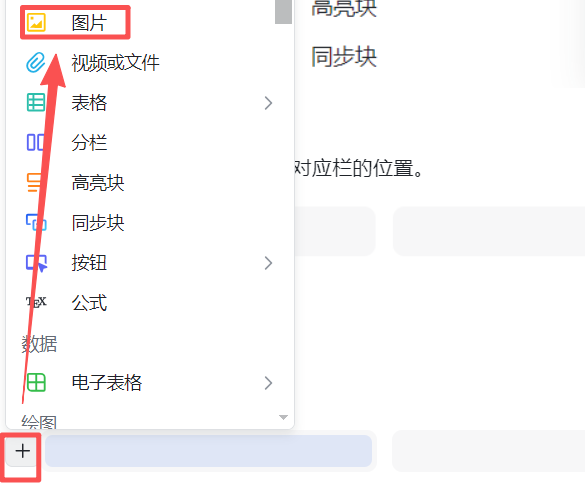
这波操作下来,你就能把原本上下堆叠的图片,变成清爽并列的多图展示了。

图片是小意之前文章的截图,感觉怎么样?
让读者一眼就能抓住重点,展示效果瞬间翻倍!
说完了多图,我们再来看看全文排版!
全文排版
想让整篇文章一键变美,我们需要请出“飞书公众号排版器”这个应用。
步骤一:选择工作台,跳转到全部应用页面,找到“获取应用”,搜索“排版”,找到免费的公众号排版器。
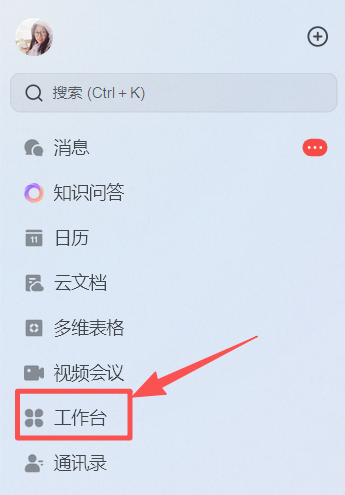
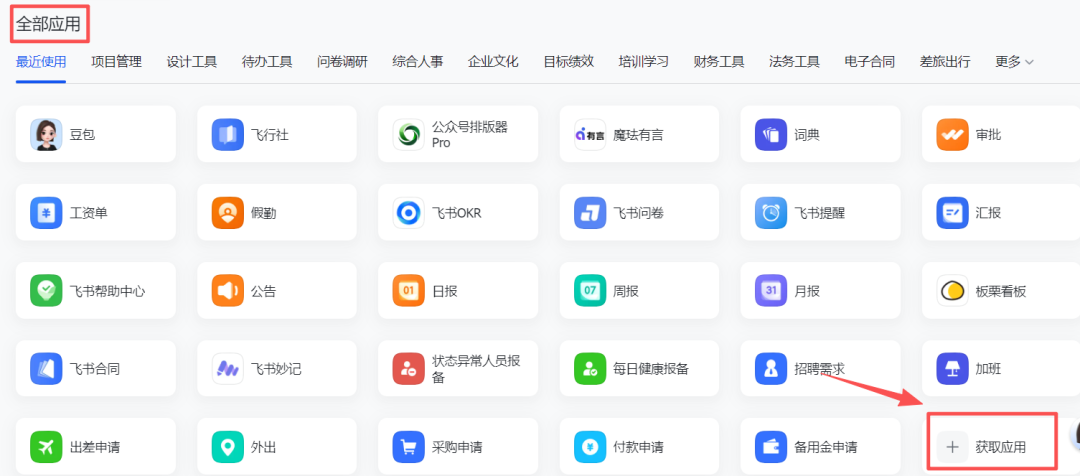
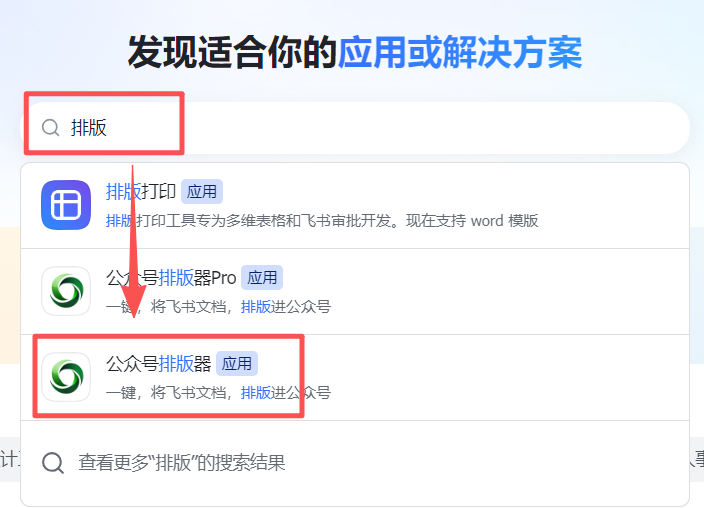
步骤二:打开文章内容页,点击“分享”开通文章权限。
你需要开通文章权限,把链接分享的权限改成“互联网获得链接的人” ,并且设置成“可阅读” ,这样排版器才能读到你的内容。
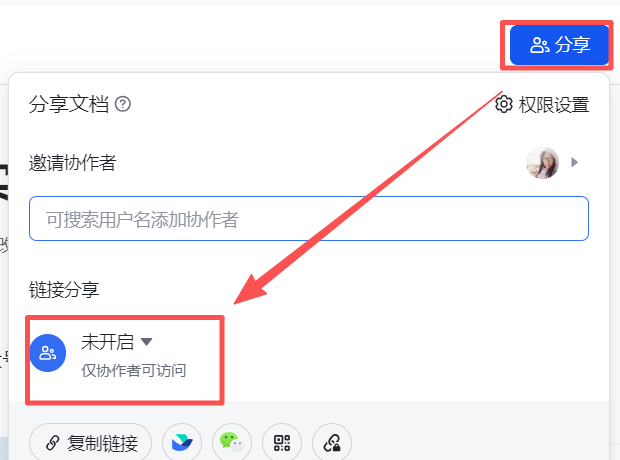
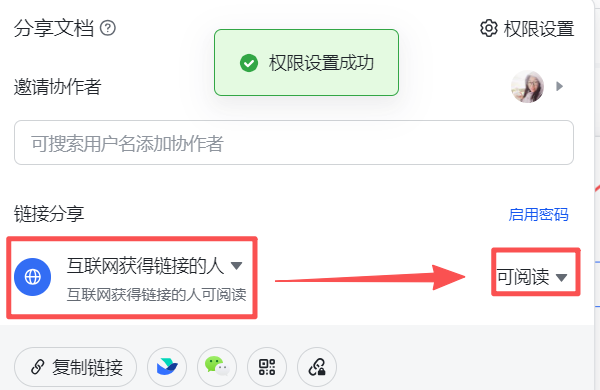
步骤三:权限设好后,点击文档右上角的“…” ,打开工具栏。
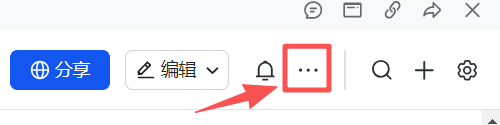
步骤四:选择“文档小组件”,找到“公众号排版器”。
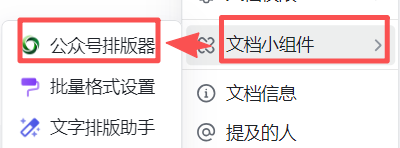
步骤五:等图片全都加载出来后,点击那个大大的“复制内容”按钮。
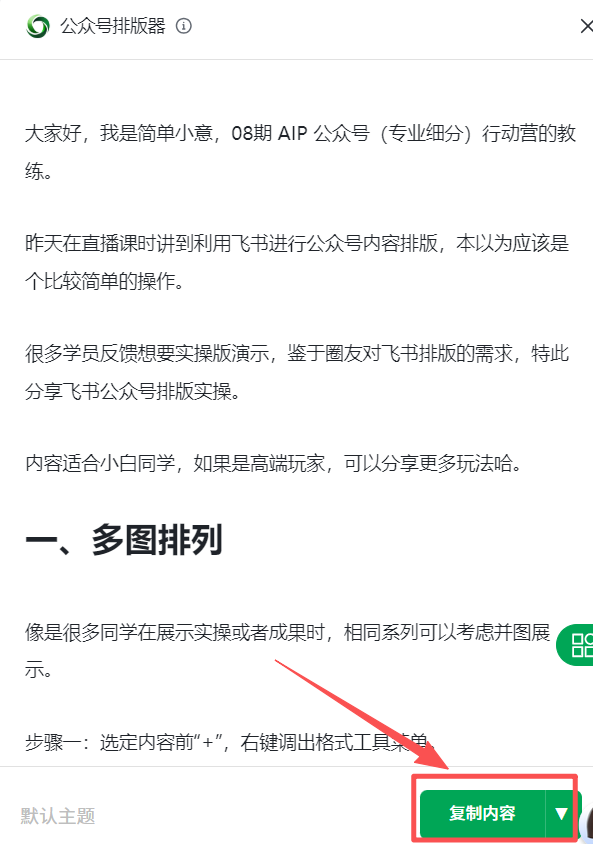
步骤六:把复制好的内容粘贴到公众号发表文章的编辑器里 。
发之前记得点预览看看效果 ,满意了就可以发表啦 !
是不是超简单的一个操作?感兴趣的朋友们,赶紧自己动手试试看吧!




